Bedienungsanleitung ACER AAG710
DieBedienungsAnleitung bietet einen gemeinschaftlich betriebenen Tausch-, Speicher- und Suchdienst für Handbücher für den Gebrauch von Hardware und Software: Benutzerhandbücher, Bedienungsanleitungen, Schnellstartanweisungen, Technische Datenblätter… VERGESSEN SIE NICHT DIE BEDIENUNGSANLEITUNG VOR DEM KAUF ZU LESEN!!!
Falls dieses Dokument mit den von Ihnen gesuchten Bedienungsanleitungen, Handbüchern, Ausstattungen und Form übereinstimmt, laden Sie es jetzt herunter. Lastmanuals ermöglicht Ihnen einen schnellen und einfachen Zugang zum ACER AAG710 Benutzerhandbuch Wir hoffen die ACER AAG710 Bedienungsanleitung ist hilfreich für Sie.
DieBedienungsAnleitung-Hilfe zum Download von ACER AAG710.
Sie können sich auch noch diese Handbücher, die sich auf Ihr Produkt beziehen, herunterladen:
Handbuch Zusammenfassung: Gebrauchsanweisung ACER AAG710
Detaillierte Anleitungen zur Benutzung finden Sie in der Bedienungsanleitung.
[. . . ] Acer Altos G710
Benutzerhandbuch
Copyright © 2004 Acer Incorporated Alle Rechte vorbehalten. Acer Altos G710 Benutzerhandbuch
Gelegentliche Änderungen der Informationen in dieser Veröffentlichung behalten wir uns ohne Ankündigung vor. Diese Änderungen werden jeweils in die folgenden Ausgaben dieses Handbuchs, zusätzlicher Dokumente oder Veröffentlichungen übernommen. Diese Firma übernimmt keine Garantie, weder ausdrücklich noch implizit, bezüglich des Inhalts dieses Handbuchs und ohne darauf beschränkt zu sein der unausgesprochenen Garantien von Marktgängigkeit und Eignung für einen bestimmten Zweck. [. . . ] Die Einstellung Not Installed bedeutet, daß kein DDR2 DRAM installiert ist.
91
Product Information
Der folgende Bildschirm erscheint, wenn Sie Product Information im Fenster Main auswählen: Das Menü Product Information zeigt allgemeine Daten über das System an, z. B. den Produktnamen, die BIOS-Version, die Mainboard-ID, die Seriennummer, etc. Diese Information dienen nur als Referenz und sind nicht konfigurierbar.
Parameter System Product Name System Serial No Baseboard ID Baseboard Serial No
Beschreibung Modellname des Systems.
Seriennummer des Systems. Identifizierungsnummer der Systemplatine. Seriennummer der Systemplatine.
92
4 BIOS-Dienstprogramm
Advanced
Das Menü Advanced enthält Parameterwerte, die das Verhalten des Systems beim Hochfahren bestimmen.
Vorsicht!Seien Sie beim Einstellen der Parameterwerte im Menü Advanced vorsichtig, da das System bei einem falschen Wert u. U. nicht richtig funktioniert.
Drücken Sie die Eingabetaste, um das Untermenü der im folgenden Bildschirm gezeigten Parameter aufzurufen.
93
Peripheral Configuration
Im Untermenü Super I/O Configuration können Sie die Parameter für die parallelen und seriellen Schnittstellen des Systems festlegen.
Parameter Serial Port 1 (Address/IRQ)
Beschreibung Kennzeichnet die Adresse des seriellen Anschlusses 1 und die IRQ-Einstellung.
Option 3F8/IRQ4 2F8/IRQ3 3E8/IRQ4 2E8/IRQ3 Disabled
Serial Port 2 (Address/IRQ)
Kennzeichnet die Adresse des seriellen Anschlusses 2 und die IRQ-Einstellung.
2F8/IRQ3 3E8/IRQ4 2E8/IRQ3 Disabled
Parallel Port Address
Kennzeichnet die Adresse des parallelen Anschlusses.
378 278 3BC Disabled
94
4 BIOS-Dienstprogramm
Parameter Parallel Port Mode
Beschreibung Legt die Betriebsart des parallelen Anschlusses fest. Ist sie auf Normal gesetzt, findet ein Einwegbetrieb mit normaler Geschwindigkeit statt. Auf BiDirectional gesetzt, findet ein Zweiwegbetrieb mit normaler Geschwindigkeit statt. EPP (Enhanced Parallel Port) ermöglicht einen bidirektionalen Betrieb des parallelen Anschlusses bei maximaler Geschwindigkeit. ECP (Extended Capabilities Port) ermöglicht den Betrieb des parallelen Anschlusses im bidirektionalen Modus und bei einer Geschwindigkeit, die höher ist als die maximale Datenübertragungsrate. Weist einen DMA-Kanal (Direct Memory Access) für die ECP-Funktion (Extended Capabilities Port) des parallelen Anschlusses zu. Dieser Parameter ist nur konfigurierbar, wenn Sie ECP als Betriebsmodus für den parallelen Anschluß wählen. Weist dem parallelen Anschluß ein IRQ zu. Wenn Sie eine Zusatzkarte mit einem parallelen Anschluß installieren, dessen Adresse mit dem integrierten parallelen Anschluß in Konflikt tritt, wird im Bildschirm eine Warnung ausgegeben. Prüfen Sie die Adresse des parallelen Anschlusses auf der Zusatzkarte, und ändern Sie diese so ab, daß sie keinen Konflikt verursacht.
Option ECP Normal Bi-Directional EPP
ECP Mode DMA Channel
DMA3 DMA0 DMA1
Parallel Port IRQ
IRQ7 IRQ5
95
IDE Configuration
Im Untermenü IDE Configuration können Parametereinstellungen festlegen, die sich auf die Festplatte(n) beziehen.
Parameter IDE Configuration
Beschreibung Aktiviert oder deaktiviert das integrierte IDE. Ist dieser Parameter auf P-ATA-Modus gesetzt, wobei der Modus SATA Running Enhanced Mode auch aktiviert ist, ermöglicht er die Unterstützung für den PATA IDEModus. Dieser Modus kann maximal vier PATA- und zwei SATA IDE-Gerät unterstützen. Ist er auf Combined Mode gesetzt, kann das System maximal zwei PATA- und zwei SATA IDE-Geräte unterstützen.
Option P-ATA Mode Combined Mode Disabled
96
4 BIOS-Dienstprogramm
Parameter S-ATA Running Enhanced Mode
Beschreibung Aktiviert oder deaktiviert Unterstützung für das PATA- und SATA-Gerät. Gibt die derzeitige Konfiguration des IDE-Geräts an, das mit dem Master-Port des primären IDEKanals verbunden ist. Drücken Sie die Eingabetaste, um das Untermenü Primary IDE Master aufzurufen.
Option Enabled Disabled
Primary IDE Master
Primary IDE Slave
Gibt die derzeitige Konfiguration des IDE-Geräts an, das mit dem Slave-Port des primären IDEKanals verbunden ist. Drücken Sie die Eingabetaste, um das Untermenü Primary IDE Slave aufzurufen.
Secondary IDE Master
Gibt die derzeitige Konfiguration des IDE-Geräts an, das mit dem Master-Port des sekundären IDEKanals verbunden ist. [. . . ] 1 Symbol Taste LCDDisplay Funktion Zeigt die grundlegenden Konfigurationsdaten Ihres Systems. Details hierzu sind auf Seite 181 angegeben.
180
Anhang D: ePanel
Nr. 2
Symbol
Taste Navigation
Funktion Drücken Sie die Mitte der Navigationstaste, um Menüoptionen aufzurufen und das Ausgewählte zu bestätigen. Drücken Sie Nach-links, Nach-rechts, Nach-oben oder Nach-unten, um durch die Menüoptionen zu navigieren. [. . . ]
HAFTUNGSAUSSCHLUSS FÜR DEN DOWNLOAD VON GEBRAUCHSANLEITUNG ACER AAG710 DieBedienungsAnleitung bietet einen gemeinschaftlich betriebenen Tausch-, Speicher- und Suchdienst für Handbücher für den Gebrauch von Hardware und Software: Benutzerhandbücher, Bedienungsanleitungen, Schnellstartanweisungen, Technische Datenblätter…

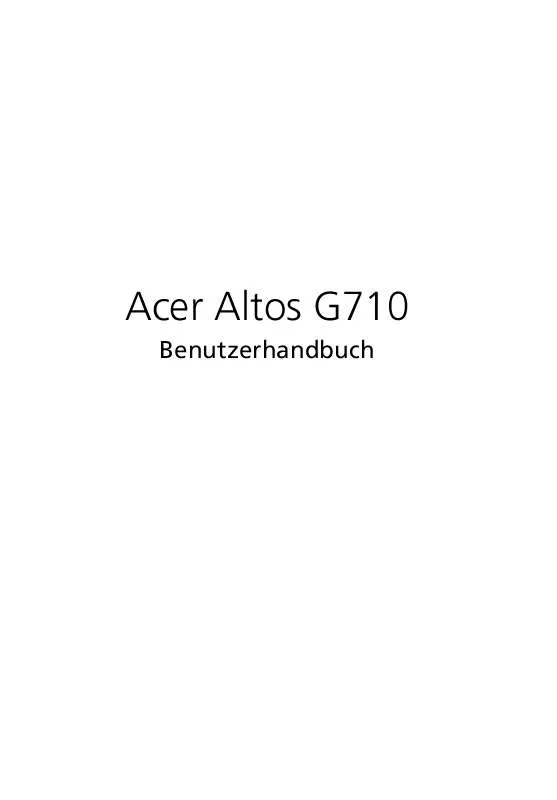
 ACER AAG710 (16004 ko)
ACER AAG710 (16004 ko)
